Copot dan Hapus Tema WordPress
Diterbitkan: 2020-05-30Jadi, Anda telah mencapai titik di mana Anda ingin menghapus tema WordPress. Ini dapat terjadi jika Anda baru saja mengganti tema WP Anda sebelumnya, atau memiliki beberapa tema lain yang sudah diinstal sebelumnya di situs web Anda yang ingin Anda hapus. Namun, pada titik ini, Anda mungkin bertanya-tanya apakah tindakan ini mungkin tidak aman. Pada artikel ini, kami akan membahas proses di mana Anda dapat menghapus dan menghapus tema WordPress dengan mudah , tanpa proses yang memengaruhi situs web Anda.
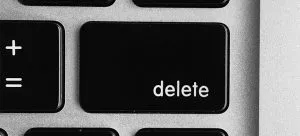
Sebelum kita menyelidiki tindakan itu sendiri, kami merasa bijaksana untuk berbicara tentang alasan yang mungkin mendahuluinya. Jadi, mari kita lihat apa itu.
Mengapa Anda harus menghapus dan menghapus tema WordPress?
Dalam kasus di mana Anda tidak menggunakan tema WordPress, Anda dapat menganggapnya sebagai aturan praktis bahwa Anda harus menghapusnya dari situs web Anda. Sekarang, ada sejumlah alasan untuk melakukannya.
- File tema WordPress ditulis dalam PHP. Mereka dapat digunakan untuk menyembunyikan kode berbahaya atau malware di situs web Anda (tentu saja, jika situs web Anda pernah disusupi). Dalam kasus tertentu, pengembang pemerah pipi juga dapat menyembunyikan pintu belakang dalam tema yang tidak digunakan.
- Menjaga mereka diinstal pada server Anda akan meningkatkan ukuran cadangan Anda . Selain itu, plugin keamanan WordPress Anda akan membutuhkan waktu lebih lama untuk menyelesaikan pemindaian.
- Menjaga tema tetap terpasang akan memungkinkan pembaruan terus berdatangan , bahkan jika Anda tidak menggunakannya sama sekali.
Perlu juga disebutkan bahwa banyak pengguna suka memasang tema WordPress di situs web mereka untuk tujuan mengujinya. Namun, yang tidak mereka ketahui adalah bahwa ini bukan cara terbaik untuk menguji drive tema WordPress. Sebaliknya, yang harus mereka lakukan adalah menggunakan situs pementasan atau instalasi WordPress lokal, dan melakukan semua pengujian di sana. Dengan cara ini, itu tidak akan memengaruhi situs web langsung mereka, dan selanjutnya akan memungkinkan pengalaman yang konsisten bagi pengguna.
Mengatasi perbedaan antara mencopot dan menghapus tema WordPress
WordPress memungkinkan Anda untuk menyimpan hanya satu tema sebagai yang aktif. Namun, itu tidak menghentikan Anda untuk memasang tema sebanyak yang Anda inginkan di situs web Anda. Tema-tema ini tidak akan aktif, tetapi masih ada di situs Anda , dan Anda akan terus mendapatkan pembaruan untuknya. Jadi, untuk menghapus instalan tema WordPress sepenuhnya, Anda harus menghapusnya. Ini akan menghapus semua file tema dari situs web Anda, dan itu agak penting.
Seberapa amankah menghapus tema WordPress lama?
Benar-benar aman untuk mencopot dan menghapus tema WordPress yang tidak Anda gunakan. Soalnya, setiap situs WordPress membutuhkan setidaknya satu tema yang diinstal agar berfungsi dengan baik. Ini adalah tema yang akan digunakan WP untuk menampilkan situs web Anda. Anda dapat menganggap semua tema lain sebagai redundansi. Anda dapat melihat tema WordPress yang sedang Anda gunakan dengan mengunjungi halaman Appearance > Themes. Tema Anda saat ini akan muncul sebagai 'Aktif'.

Kami sangat menyarankan Anda tetap menginstal satu tema WordPress default di situs web Anda. Ini akan bertindak sebagai tema mundur jika tema Anda saat ini , untuk alasan apa pun, tidak berfungsi . Jika tema Anda saat ini adalah tema anak, Anda juga harus tetap memasang tema induk di situs web Anda. Terlepas dari tema-tema ini, Anda dapat merasa aman saat menghapus tema lain yang Anda miliki di situs web Anda.

Persiapan yang mendahului penghapusan Tema WordPress
Jika Anda telah menyesuaikan tema WordPress dan ingin mempertahankan penyesuaian tersebut sebelum menghapusnya, Anda harus membuat cadangan WordPress lengkap. Yang juga dapat Anda lakukan adalah mengunduh folder tema ke komputer Anda untuk dijadikan cadangan. Untuk melakukannya, Anda dapat menggunakan klien FTP atau aplikasi File Manager di dasbor akun hosting WordPress Anda. Setelah terhubung, buka folder /wp-content/themes/, dan unduh folder tema yang tidak aktif. Setelah Anda mencadangkan tema lama dengan aman, Anda dapat melanjutkan dengan menghapusnya.
Cara menghapus tema WordPress
Ada beberapa cara Anda dapat menghapus dan menghapus tema WordPress. Di sini, kami akan menjelaskan tiga, dimulai dengan yang paling mudah.
1. Hapus tema WordPress melalui dasbor admin
Untuk cara termudah dan paling direkomendasikan untuk menghapus tema WP , Anda harus mulai dengan mengklik Penampilan di halaman WP Anda. Lalu pergi ke halaman Tema, dan klik pada tema yang ingin Anda hapus. WordPress akan mengarahkan Anda ke detail tema melalui jendela popup. Sesampai di sana, Anda harus mengklik tombol Hapus di sudut kanan bawah layar popup. Setelah melakukannya, Anda akan diminta untuk mengonfirmasi bahwa Anda memang ingin menghapus tema tersebut. Cukup klik tombol OK untuk melanjutkan. Selamat! Anda sekarang bebas dari tema yang dipilih.
2. Hapus tema WordPress melalui FTP
Meskipun metode ini diakui agak canggih, ini berguna jika Anda tidak dapat mengakses area admin WordPress. Yang harus Anda lakukan adalah terhubung ke situs WP Anda menggunakan klien FTP dan kemudian pergi ke /wp-content/themes/folder. Dari sana, Anda perlu menemukan folder tema yang ingin Anda hapus. Klik kanan pada nama folder dan klik hapus. Klien FTP Anda akan berbaik hati untuk menghapus tema yang telah Anda pilih.
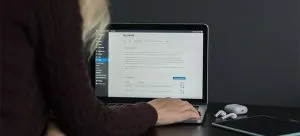
3. Hapus tema WordPress menggunakan File Manager
Bagi Anda yang merasa sedikit tidak nyaman menggunakan klien FTP, kami memiliki opsi ketiga – menggunakan aplikasi File Manager di panel kontrol hosting web Anda. Sekarang, tergantung pada penyedia hosting Anda, dasbor hosting Anda akan terlihat berbeda. Namun, yang harus Anda lakukan adalah masuk ke dasbor akun hosting Anda, dan klik ikon Manajer File di bawah tab Lanjutan. Ini harus meluncurkan pengelola file. Dari sana, Anda dapat menelusuri konten server web seperti yang Anda lakukan saat menggunakan klien FTP. Buka folder /public_html/wp-content/themes/. Anda kemudian harus mengklik kanan dan menghapus tema yang ingin Anda singkirkan. Itu saja.
Seperti yang Anda lihat, tidak banyak yang perlu dikhawatirkan ketika Anda ingin mencopot dan menghapus tema WordPress . Cukup pilih salah satu dari metode ini, dan ikuti langkah demi langkah, dan Anda akan mencapai hasil yang diinginkan dalam waktu singkat.
